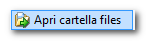Dal menù principale selezionando e poi
e poi
si accede alla funzione che, attraverso l'uso pulsante 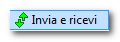 , permette di collegarsi con la sede della Buffetti e prelevare ed inviare tutti i files di scambio.
, permette di collegarsi con la sede della Buffetti e prelevare ed inviare tutti i files di scambio.
La funzione Trasferimento Files permette il collegamento telematico tra il Punto Vendita e la Sede Buffetti allo scopo di trasferire i dati relativi ai servizi telematici:
•invio di Ordini a Buffetti,
•ricezione di DDT in formato PDF,
•ricezione di situazione e saldi ordine,
•ricezione fatture in formato PDF,
•ricezione di file di aggiornamento listini,
•ricezione di anagrafiche e ordini da Buffetti Shop,
•gestione della resa di editoria istituzionale.
La maschera di gestione è la seguente:
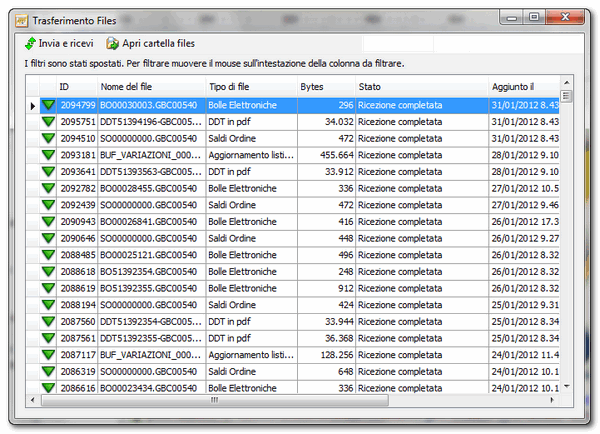
usando il tasto 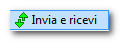
si avvia la procedura di collegamento con la sede, durante questa fase il programma si collega al web service della sede Buffetti ed effettua il trasferimento dei dati.
nell'elenco sottostante vengono visualizzati i file che sono stati ricevuti.
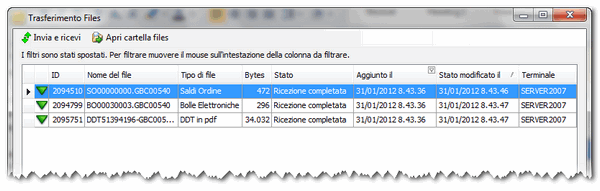
in questa videata le colonne indicano:
•ID: e' il numero identificativo del file ricevuto o inviato.
•Nome del file: e' il nome attribuito al file che e' stato inviato o ricevuto, e' lo stesso nome che si trova nell'hard disk del computer.
•Tipo di file: indica il tipo di file che e' stato ricevuto (Listino, ordine, bolla elettronica ecc.)
•Byte: esprime la dimensione del file ricevuto o trasmesso.
•stato: segnala come e' andata la trasmissione del relativo file ricevuto o trasmesso.
lo stato può assumere i seguenti valori:
oDa ricevere. quando un file e' nella condizione di essere ricevuto.
oRicezione in corso. quando un file e' in fase di ricezione.
oIn attesa di copia. quando il file e' stato ricevuto ed e' in attesa di essere scaricato sul disco.
oRicezione completata. quando il file e' stato correttamente scaricato sul disco.
oErrore in ricezione. quando per un qualsiasi motivo non e' stato possibile scaricarlo da internet (problemi di collegamento).
oIn uscita. quando un file e' nella condizione di essere trasmesso.
oInvio in corso. quando un file e' nella fase di trasmissione su internet.
oInvio completato. quando un file e' stato correttamente spedito.
oErrore in invio. quando un file per qualsiasi motivo non e' stato trasmesso su internet (problemi di collegamento)
oRichiesta respinta. quando si sta tentando di collegarsi al Web Services di Buffetti con dati di accesso o richiesta di trasmissione o ricezione errati.
•Aggiunto il: e' la data in cui il file e' stato aggiunto alla lista di prelievo o spedizione per la prima volta.
•Stato modificato il: e' la data in cui e' avvenuto l'ultimo cambiamento di stato.
•Terminale: e' il terminale dal quale e' stata effettuata l'ultima operazione sul file indicato.
volendo e' possibile possibile applicare un ordinamento crescente o decrescente sui campi evidenziati
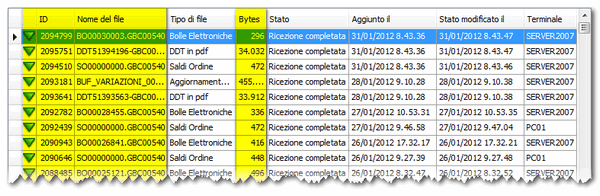
mentre sui campi restanti e' possibile applicare dei filtri secondo le modalità seguenti
spostando il mouse sul campo della descrizione della colonna sulla parte destra in alto si evidenzia un simbolo che permette di attivare la modalità filtro, come si può osservare nella figura seguente
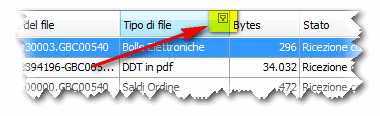
selezionando il simbolo con il mouse e' possibile attivare la tendina con i filtri consentiti come di seguito descritto
•Tipo file: dove e' possibile filtrare i file per tipologia secondo l'elenco sottostante.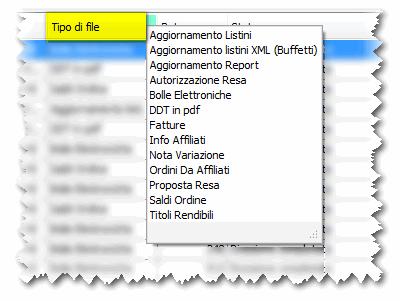
•Stato: dove si può selezionare lo stato che si vuole verificare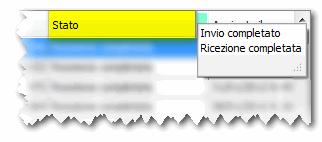
•Terminale: anche in questo caso l'impostazione dei filtri avviene come descritto per i campi precedenti.
•Aggiunto il e Stato modificato il: dove e' possibile filtrare i file sulla base delle date inserite.
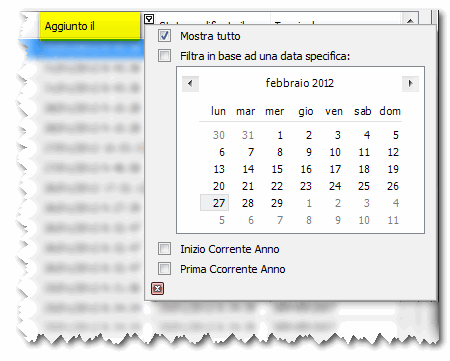
Volendo e' possibile verificare i files scaricati per aprirli, copiarli o comunque usarli al di fuori della procedura, accedendo alla cartella relativa usando il bottone